一、到github官网注册用户
1.注册用户
2.安装Git
打开终端,输入指令git,检查是否已安装Git
如果没有安装就输入指令
sudo apt-get install git二、上传项目到github
1.创建项目仓库
进入github主页,点击+号,选择New repository,输入项目名字,创建新的仓库。
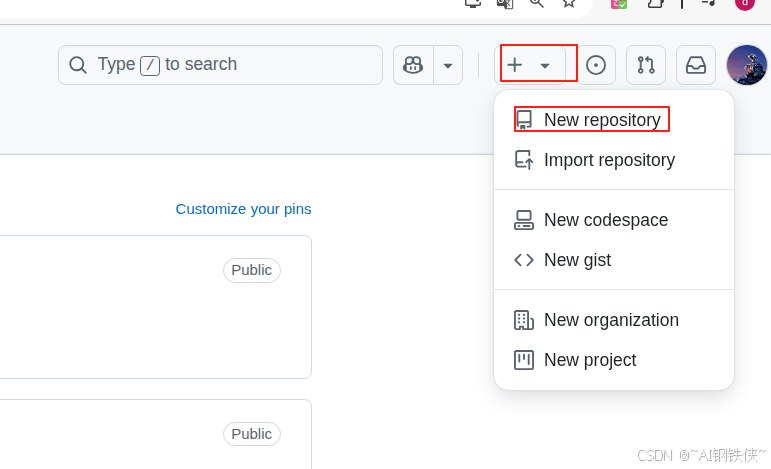
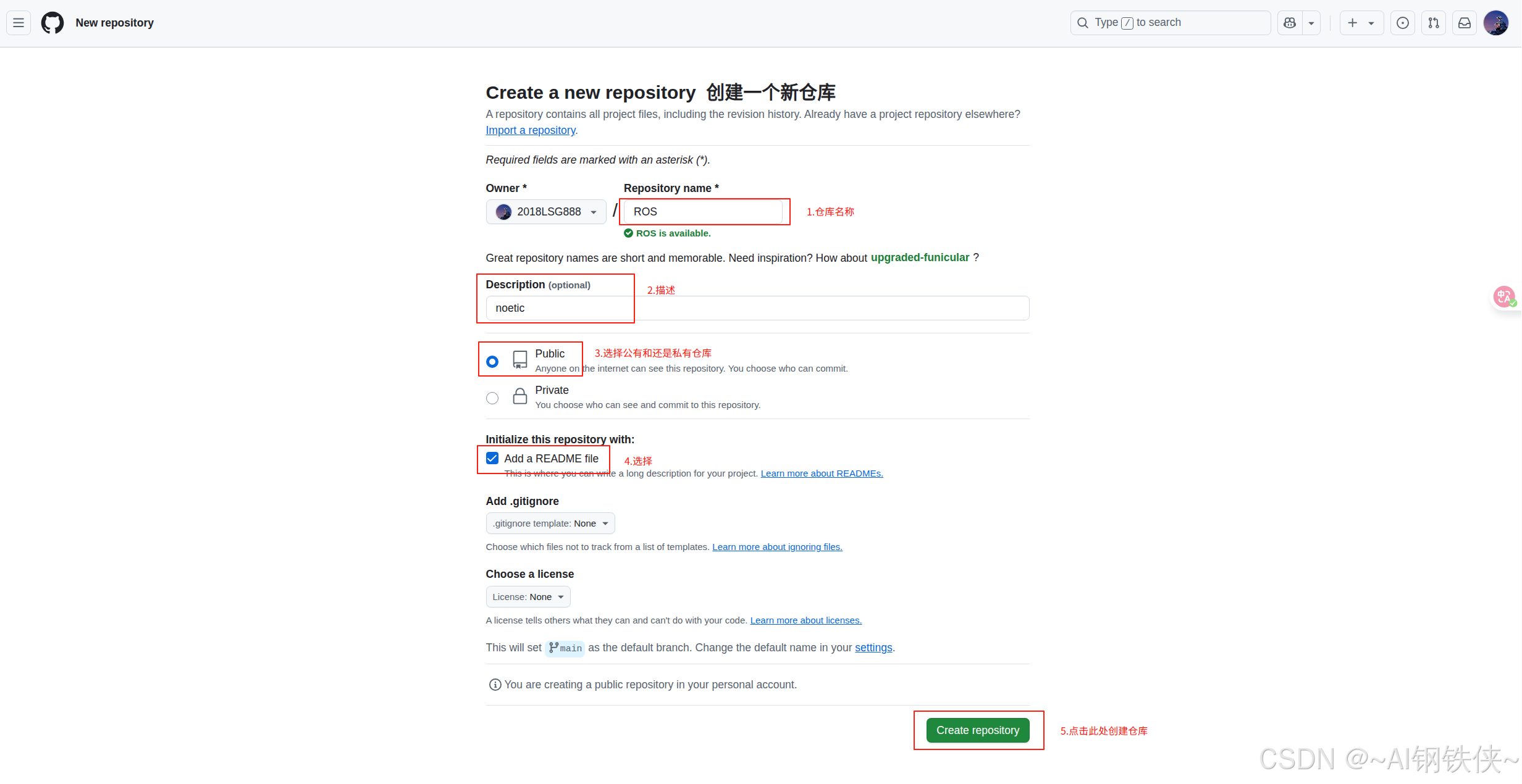
2.仓库初始化
主目录下新建 目录 github 然后 cd 进入
输入命令
git init终端会显示类似下面的文字

3.添加仓库索引
添加本地仓库(当前文件夹)的所有文件,把项目文件拷贝进来
git add .4.添加评论:
这里""可以自由填写上传备注,一般为项目版本号或修改备注等
git commit -m "first commit" 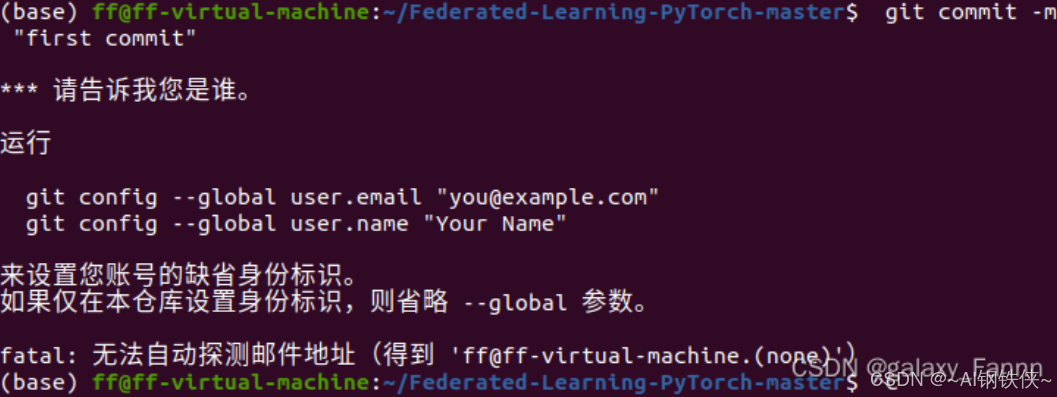
这里按照提示输入命令即可:
git config --global user.email "you@example.com"
git config --global user.name "Your Name"
然后继续进行提交:
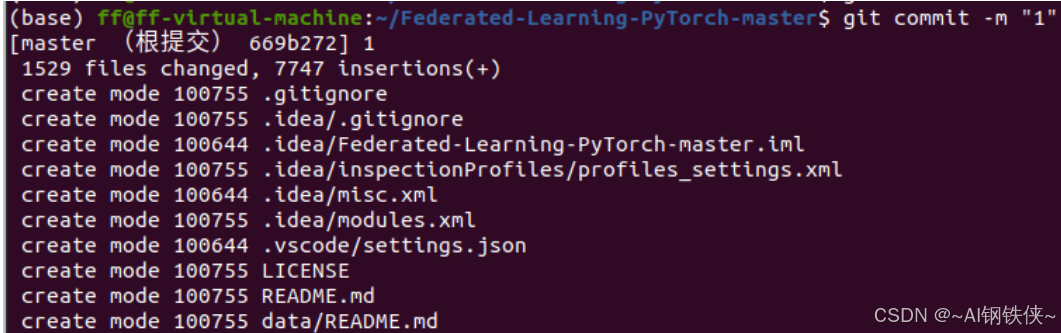
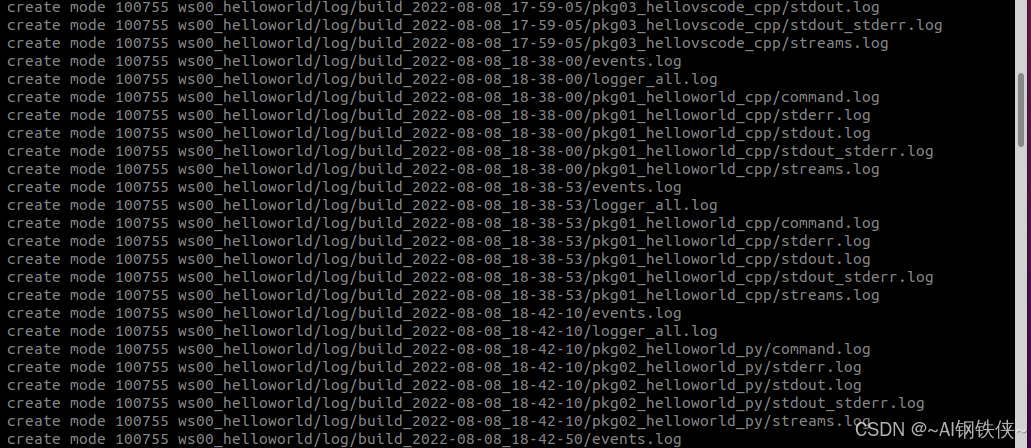
5. 清空当前远程oringin
git remote rm origin
6. 新建仓库名.git
git remote add origin https://github.com/你的用户名/你的项目名.git
7. 上传代码
git push -u origin master问题1:鉴权失败

你正在尝试使用用户名和密码进行 GitHub 身份验证,但由于 GitHub 于2021年8月13日停止支持密码身份验证,因此你需要使用其他身份验证方法。
解决方案:
生成个人访问令牌
推荐的替代方法是使用个人访问令牌(Personal Access Token,简称 PAT)进行身份验证。你可以在 GitHub 的设置页面中生成一个 PAT,并将其用作密码来进行身份验证。
生成 PAT 的步骤如下:
点击页面右上角的头像,然后点击 "Settings"。
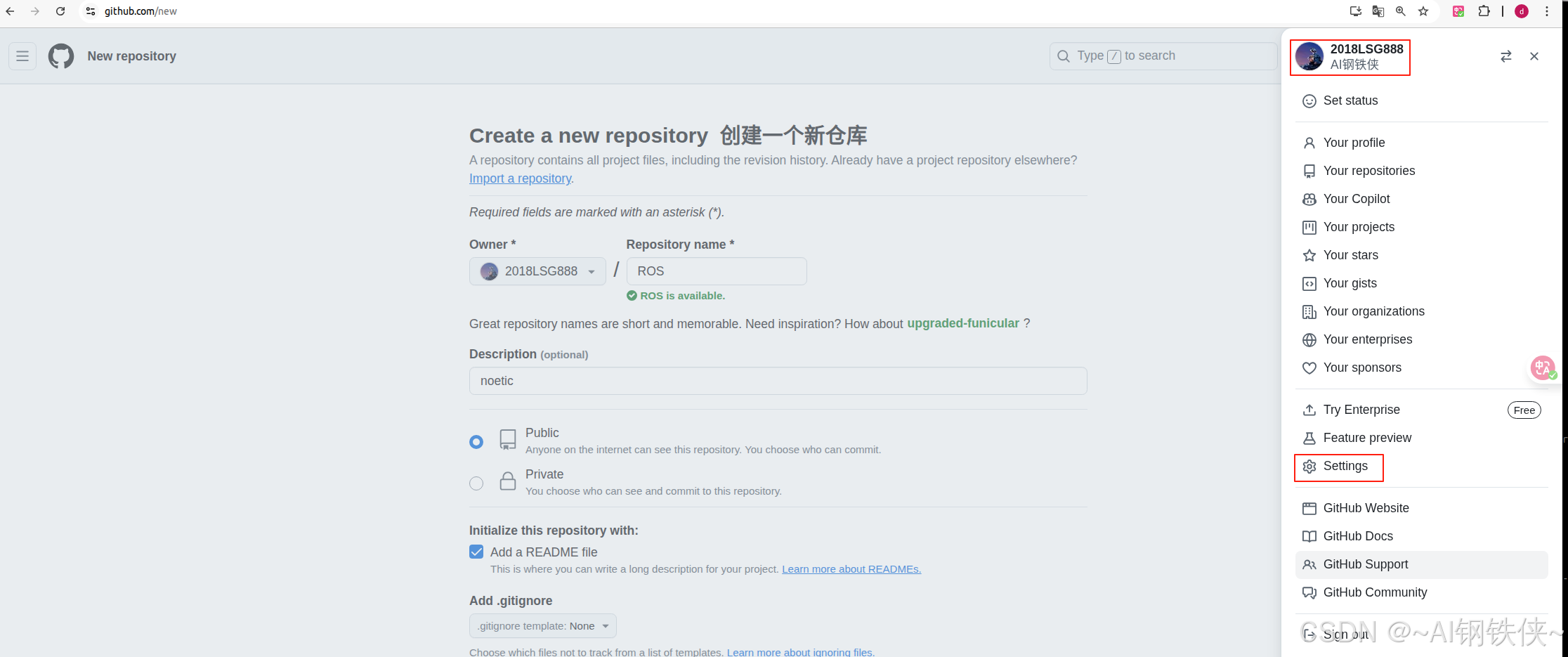
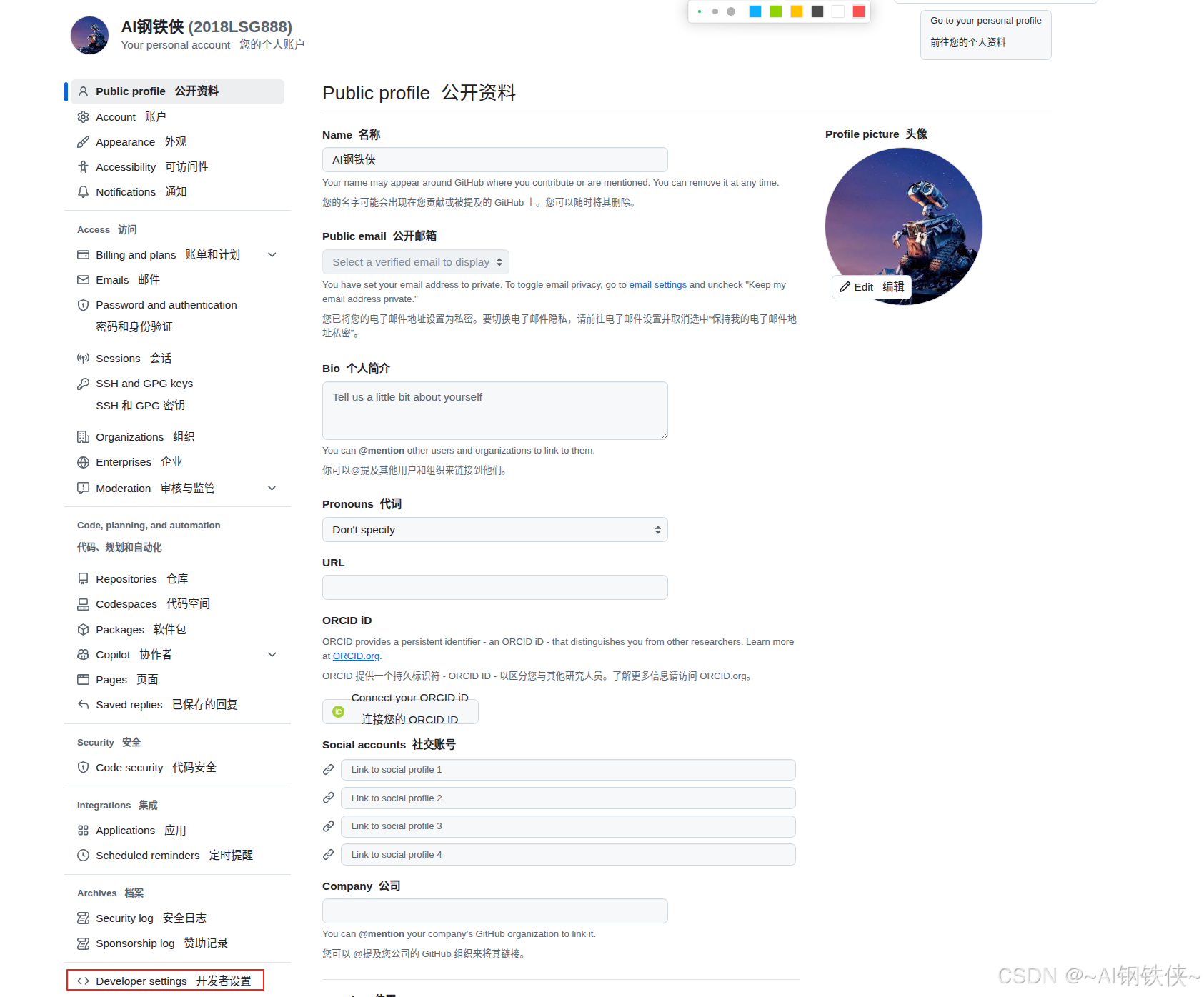
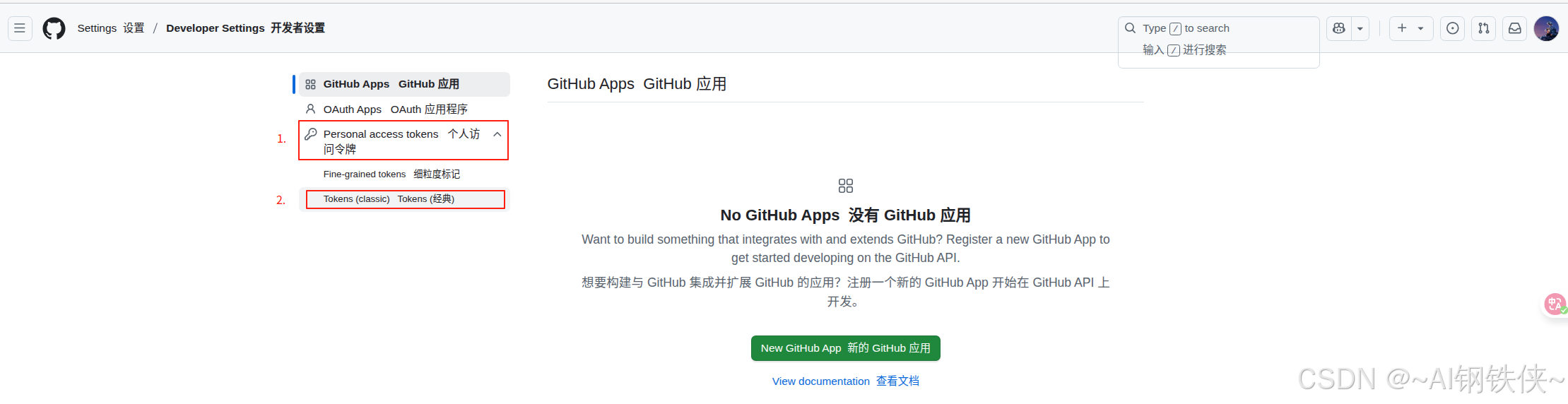
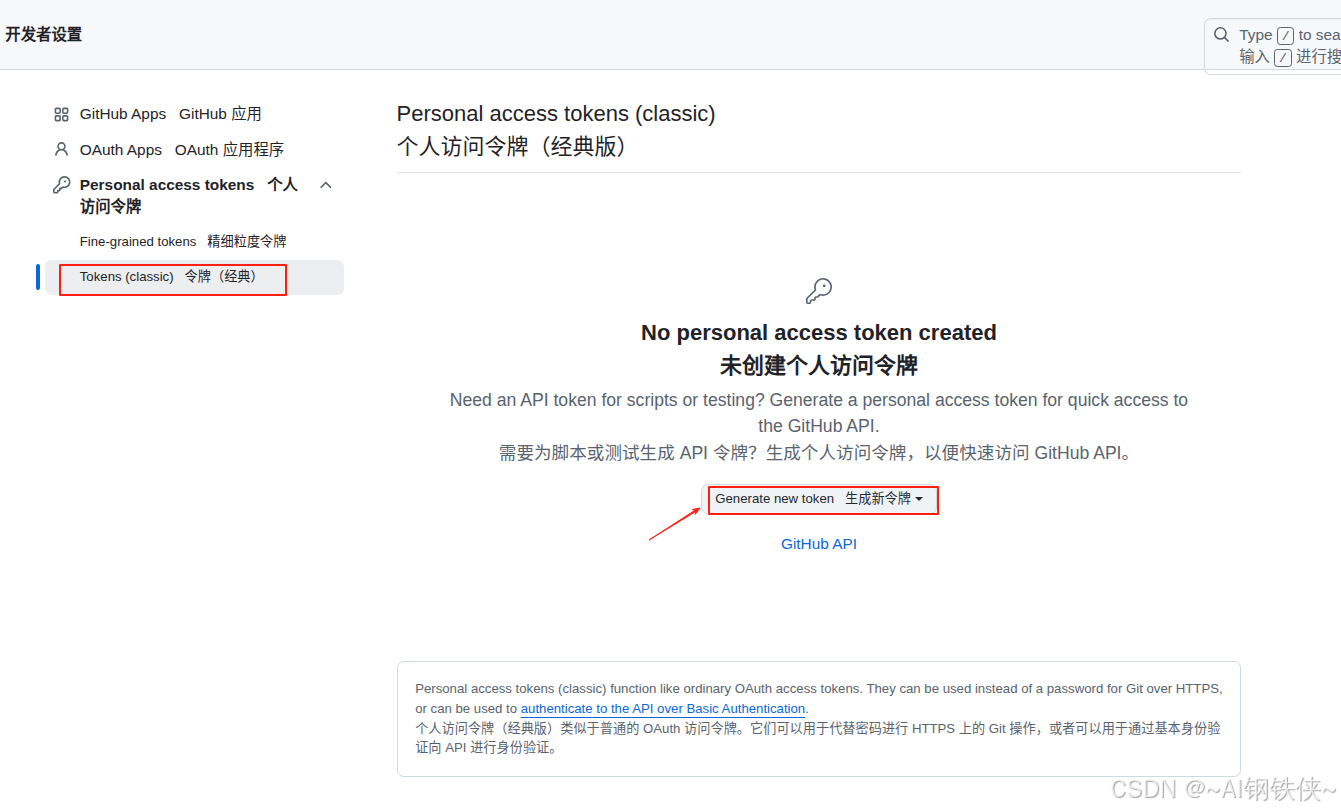
输入一个描述,以便记住这个令牌是用来干什么的,并选择需要的权限。
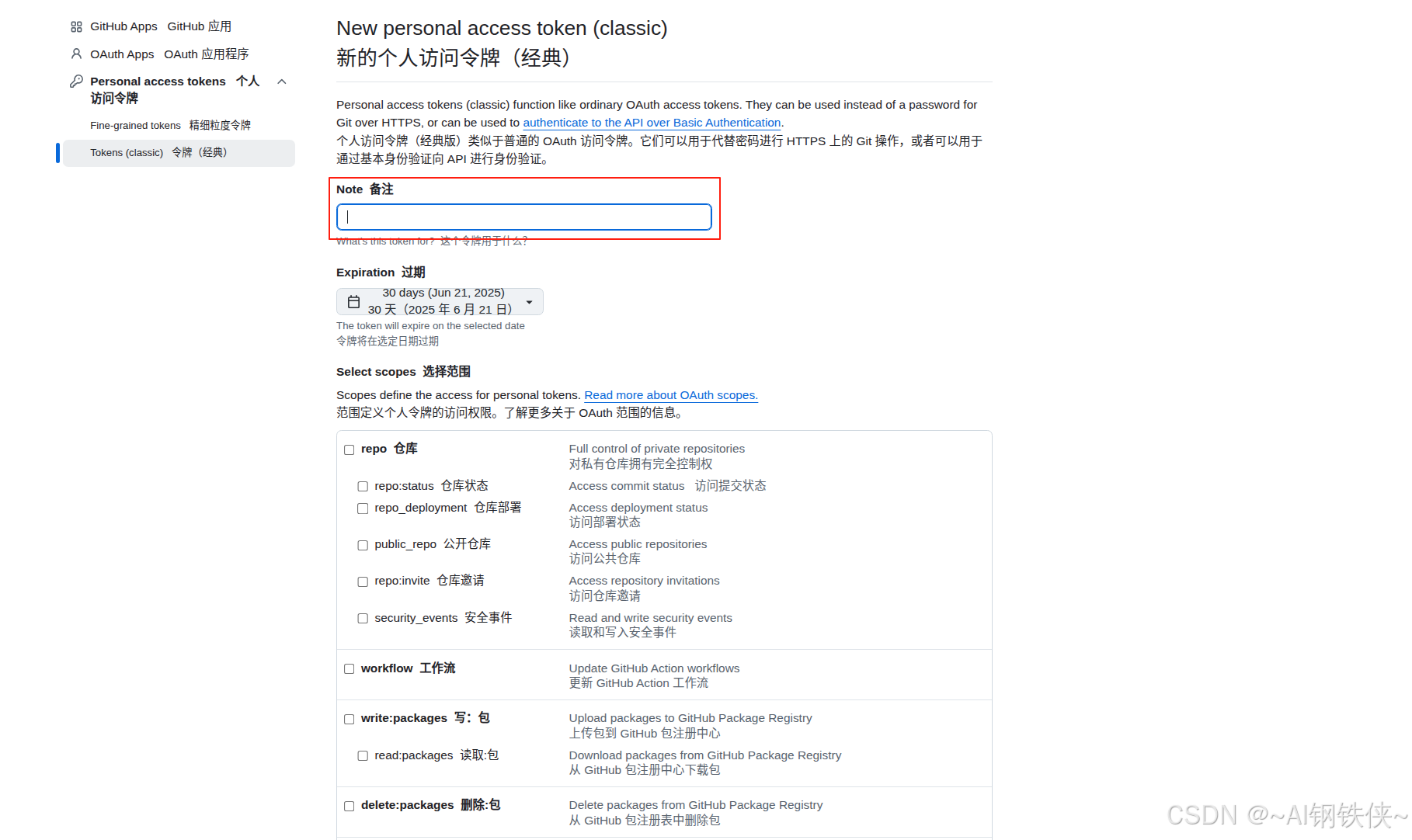
- 点击 "Generate token"。

复制生成的令牌并保存到安全的地方。
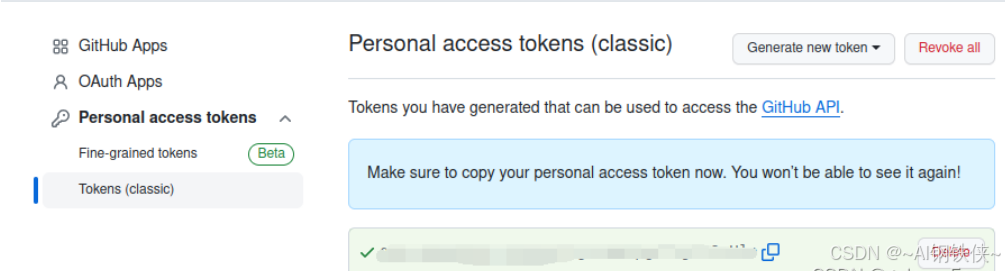
然后,**使用生成的 PAT 替换密码来进行身份验证。输入用户名时,将 PAT 作为密码提供给 Git。**这样应该可以成功进行身份验证并推送你的更改。
问题二:无法访问403

解决方案:
生成SSH 密钥对
从错误信息来看,GitHub 不再支持密码认证,这意味着你需要使用其他认证方式来推送代码。推荐的认证方式是使用 SSH 密钥对。需要完成以下步骤:
-
生成SSH密钥对:如果您尚未生成SSH密钥对,则需要在本地计算机上生成它。您可以在终端中执行以下命令:
ssh-keygen -t rsa -b 4096 -C "your_email@example.com"
在这里替换 your_email@example.com 为你在GitHub上注册的电子邮件地址。按照提示一直按回车键即可使用默认设置生成密钥对。
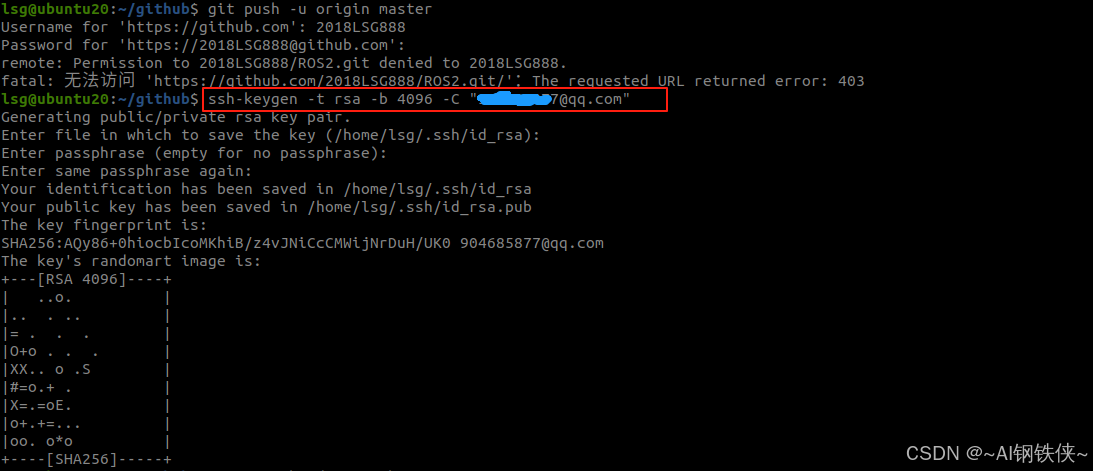
- 添加SSH密钥到GitHub帐户:生成密钥对后,你需要将公钥添加到GitHub帐户中。你可以执行以下命令将公钥复制到剪贴板:
cat ~/.ssh/id_rsa.pub | pbcopy # For macOS
cat ~/.ssh/id_rsa.pub | clip # For Windows
cat ~/.ssh/id_rsa.pub # For Linux
然后,将公钥粘贴到GitHub网站的设置中。转到 GitHub 主页 -> Settings -> SSH and GPG keys -> New SSH key,然后将公钥粘贴到相应的字段中。
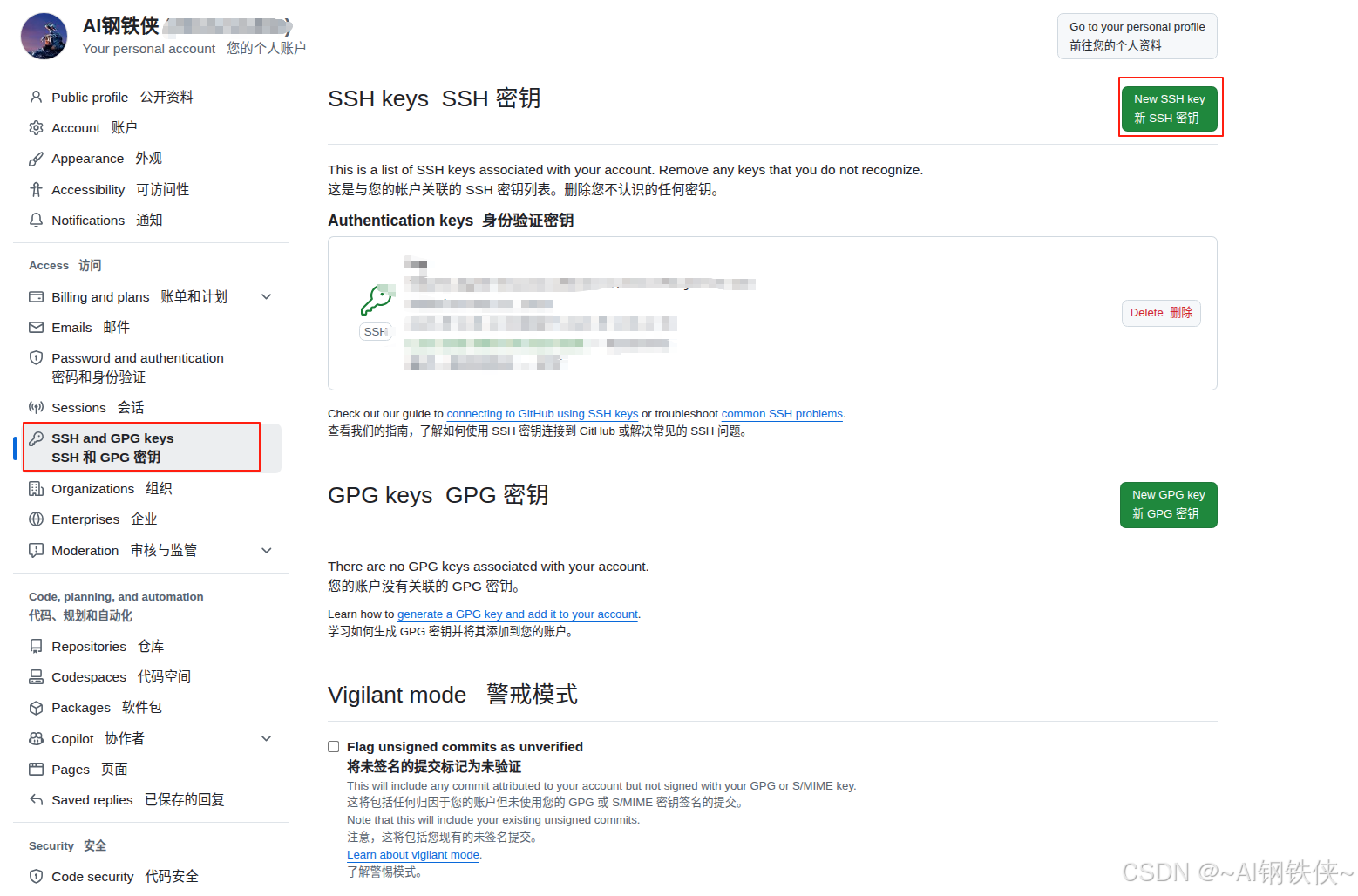
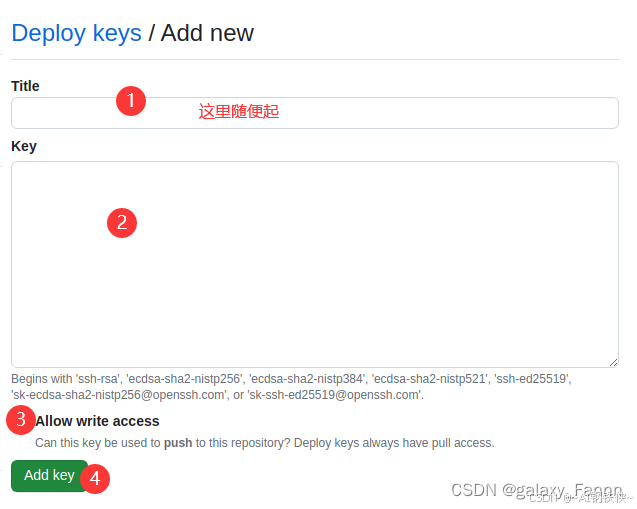
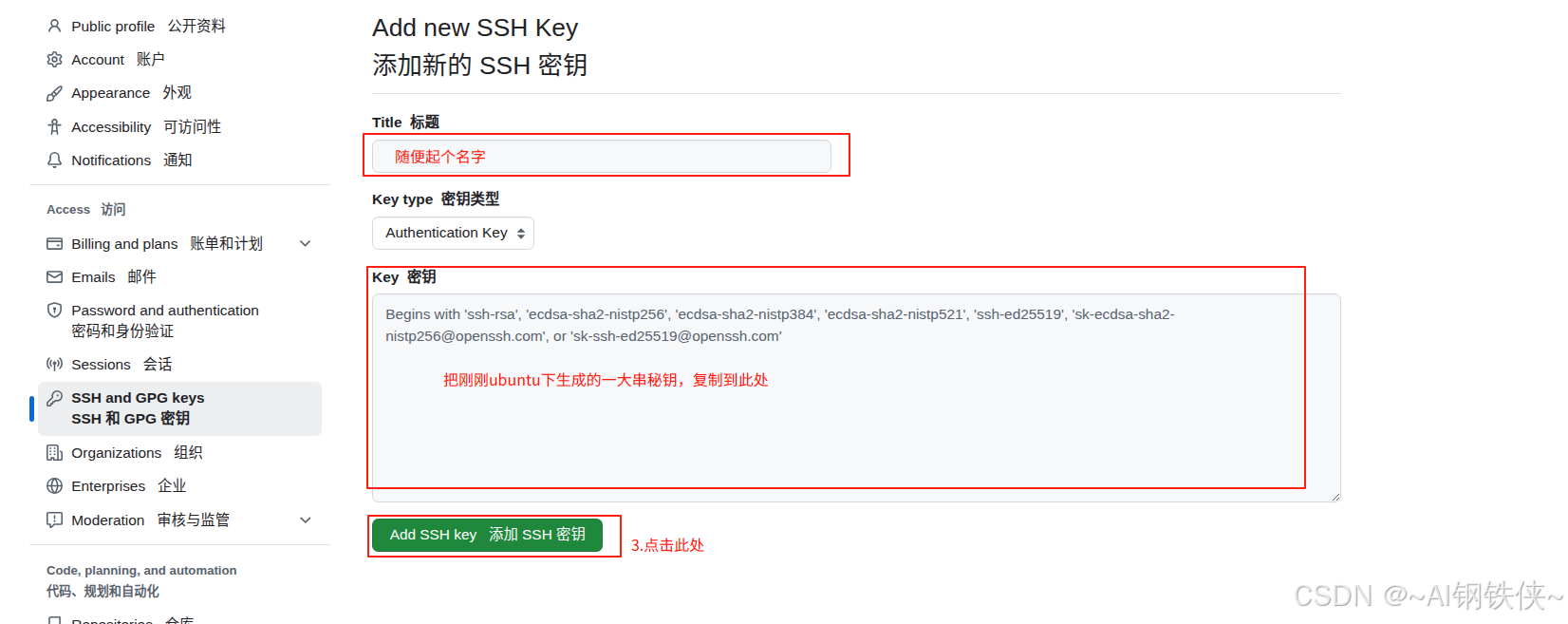
-
将存储库的远程URL从HTTPS切换到SSH:在你的本地存储库中,使用以下命令将远程URL从HTTPS切换到SSH:
git remote set-url origin git@github.com:2018LSG888/ROS2.git
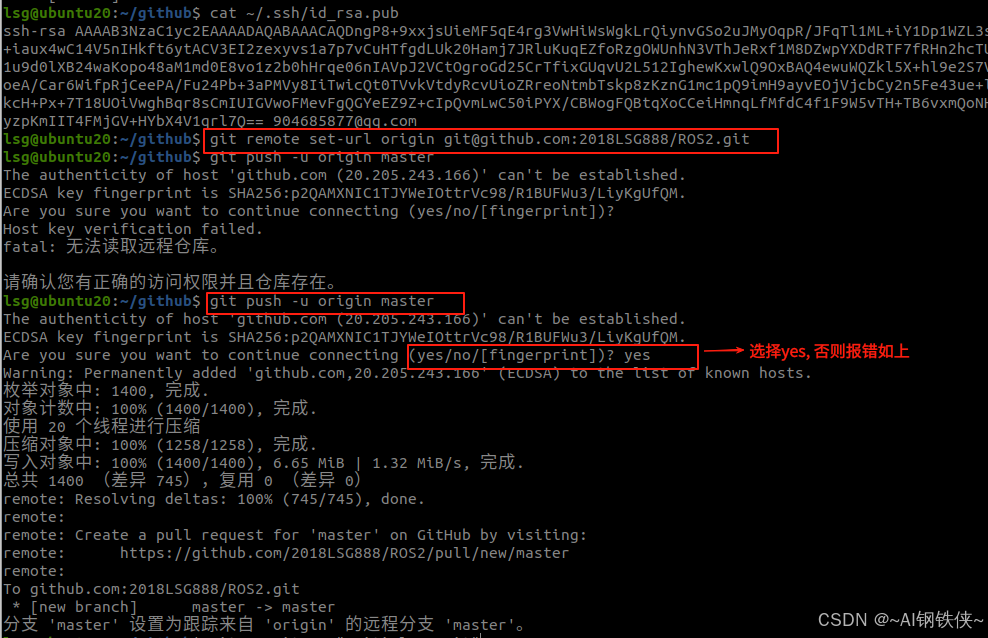
8.成功上传代码
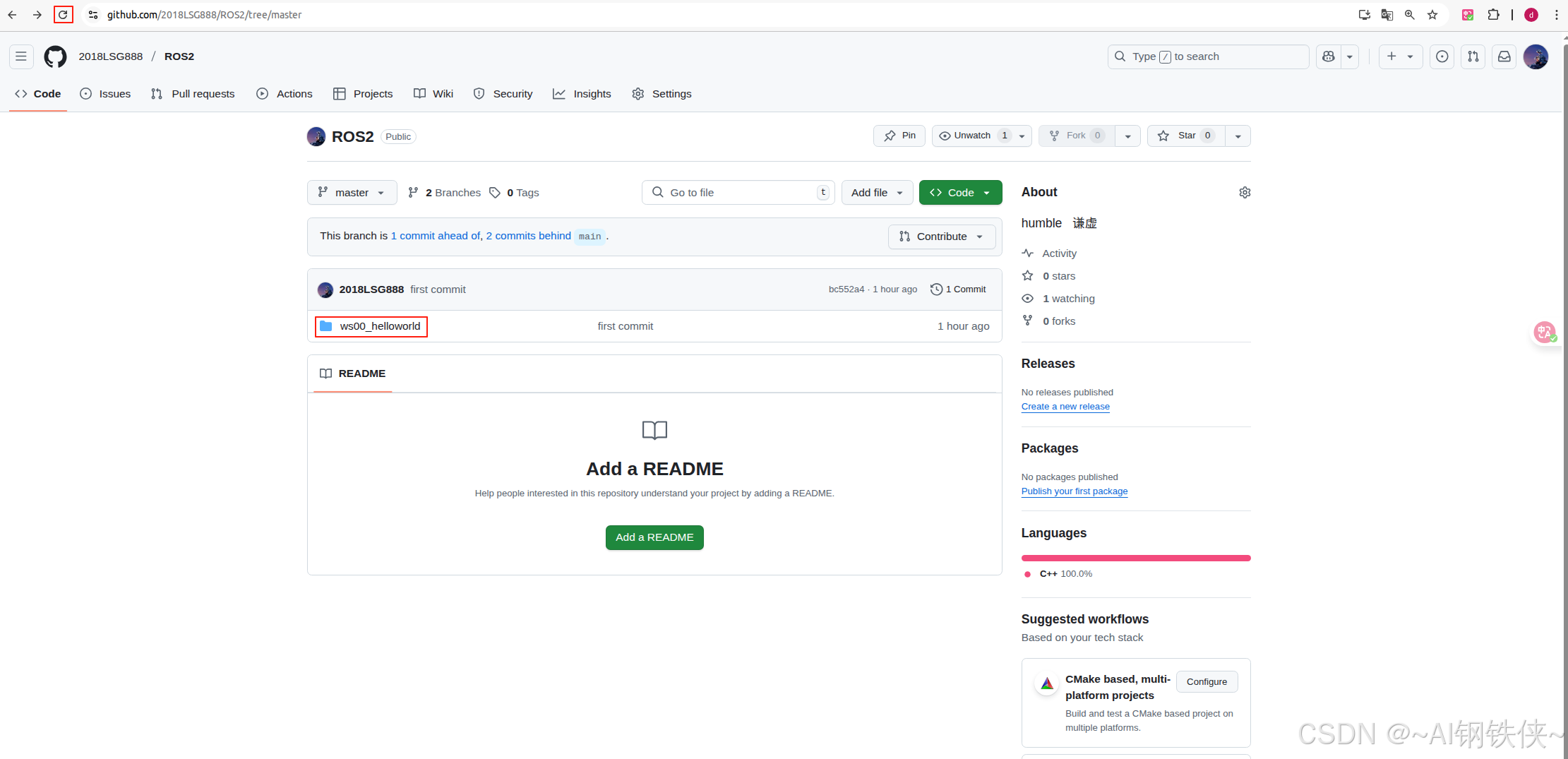
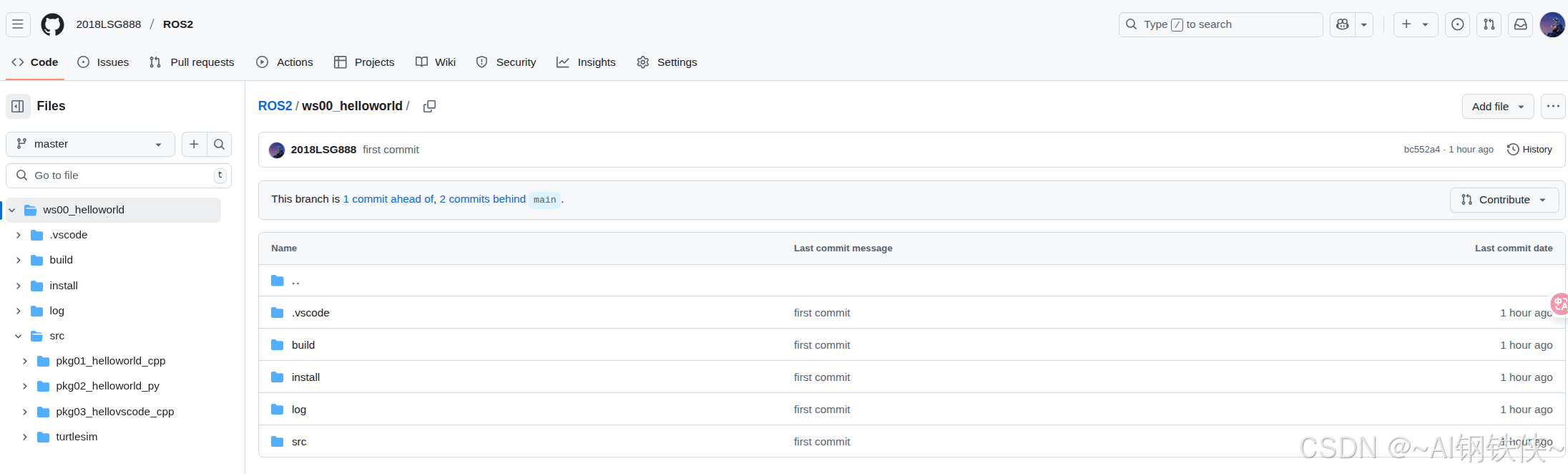
参考资料: